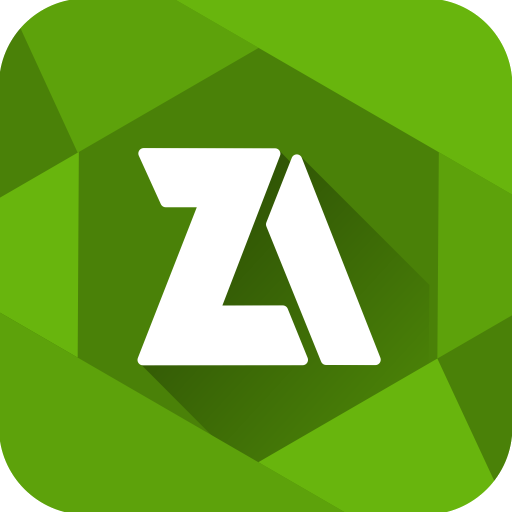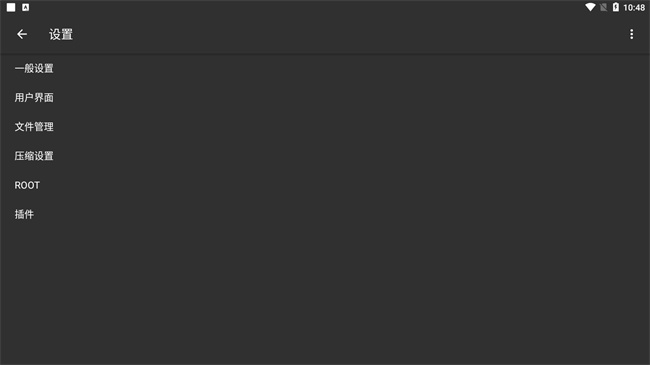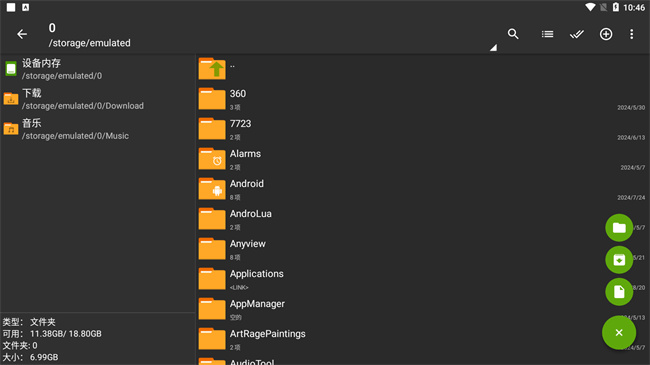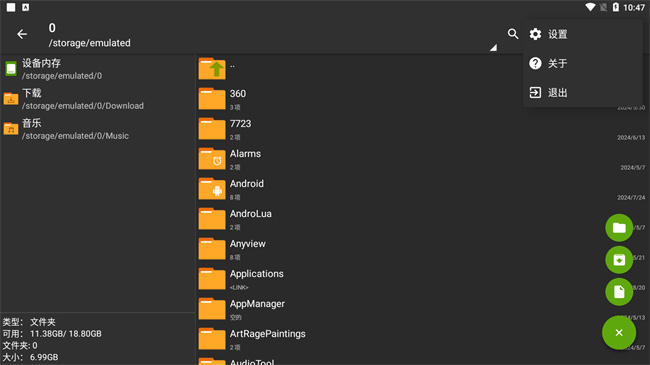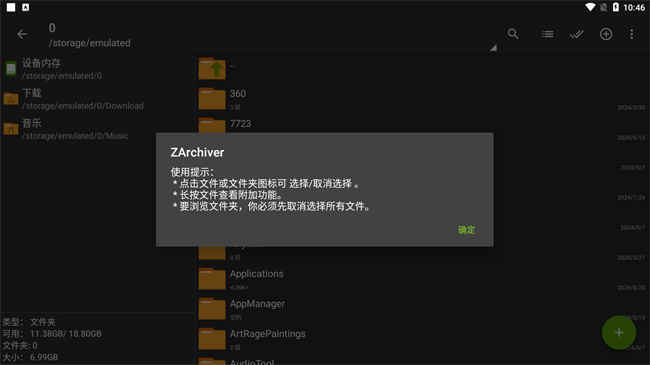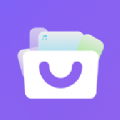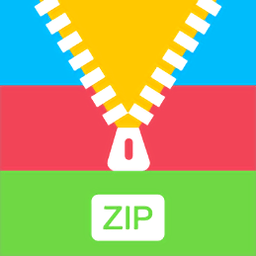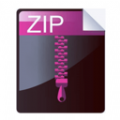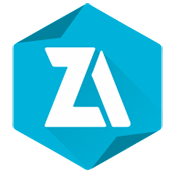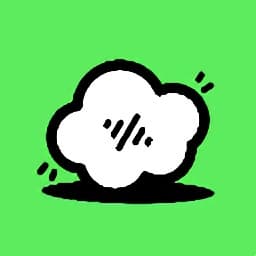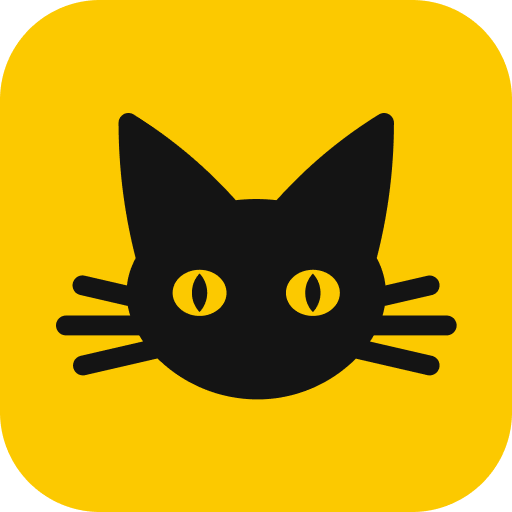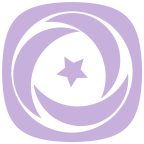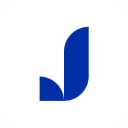zarchiver更新到了1.0.10官网最新版本,绿色图标也代表着是免费版,内置强大的解压缩功能,可以在线对各种文件快速解压缩,用户可以自定义设置相关性能,手动导入文件并一键压缩,软件还进行了汉化,极大的降低了操作难度,是大家日常必备的解压缩神器哦
zarchiver官方网站:https://zdevs.ru/en/za/apk.html
温馨提示
点击文件或文件夹图标可 选择/取消选择
长按文件可查看附加功能
要浏览文件夹,必须先取消选择所有文件
zarchiver使用教程
1、首先下载并安装好ZArchiver解压缩工具,进入软件,就可以看到手机中的文件,
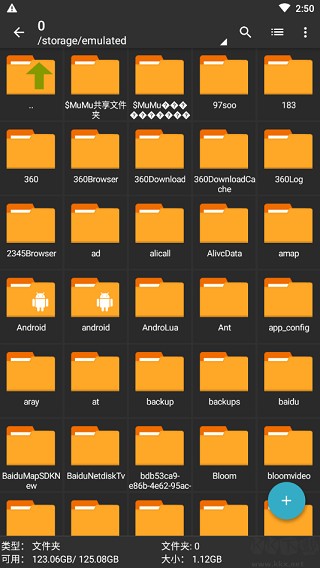
2、点击右上角的三点,可以进行设置,
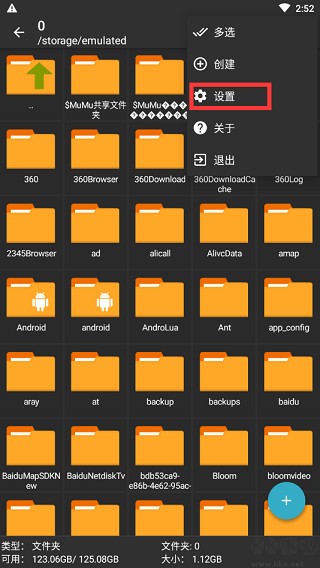
这里包含了一般设置、用户界面、文件管理、压缩设置,以及开启ROOT访问。
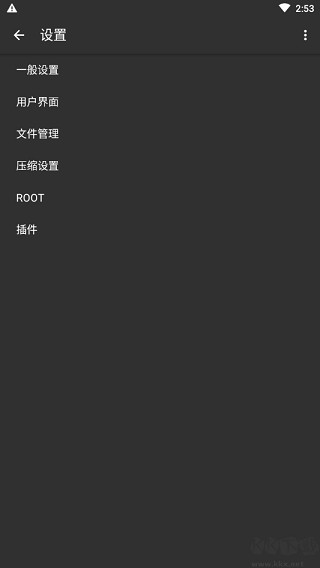
3、点击加号,可以创建文件夹 和压缩文件,
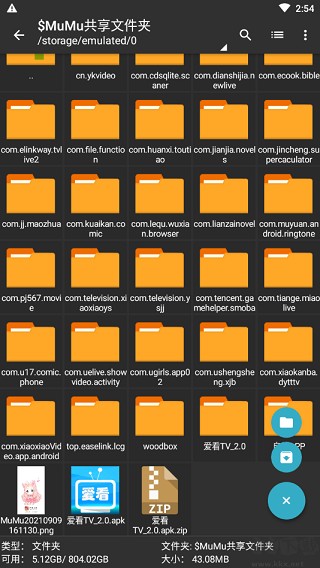
压缩可以设置密码,以及压缩格式,压缩方式等等,这样就完成了一个压缩文件的创建,
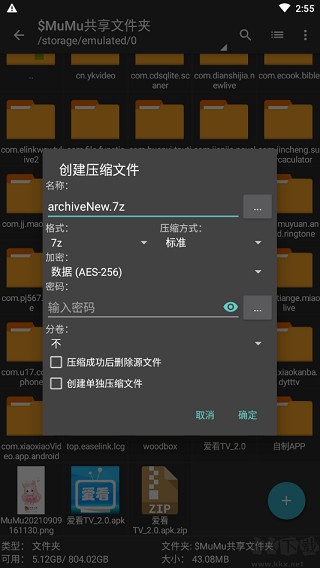
长按文件夹调出操作菜单 进行压缩、复制、剪切删除等操作。
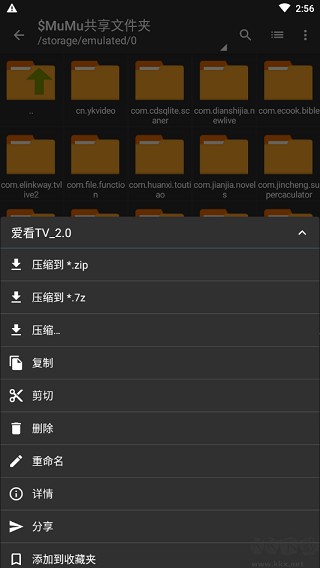
zarchiver无权访问data如何解决
1、先打开手机中的设置,在设置里面选择应用。
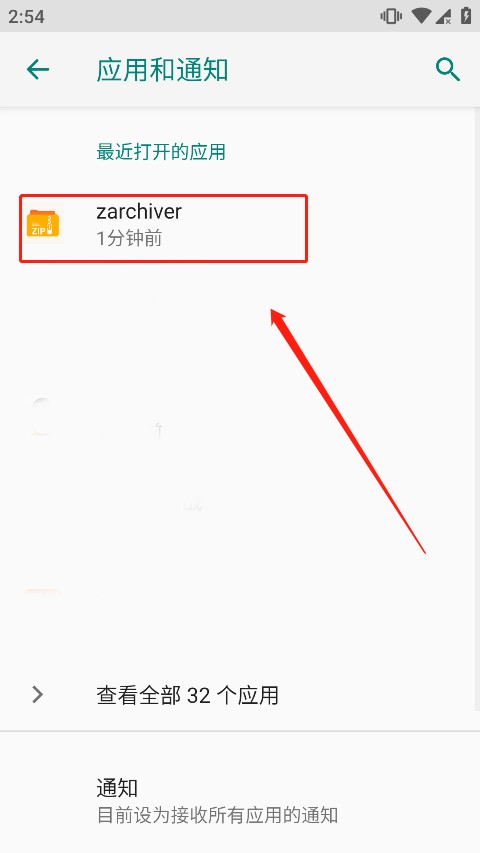
2、进入应用以后,点击权限管理。
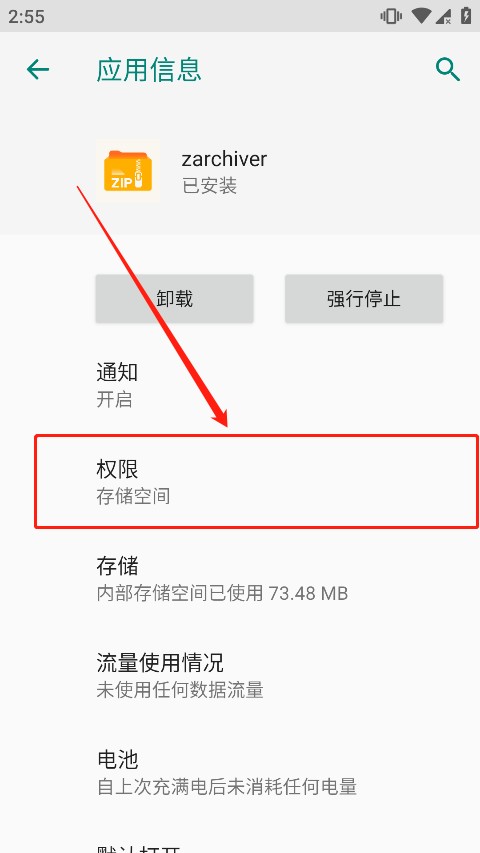
3、在权限管理里面选择一个需要更改权限的app。
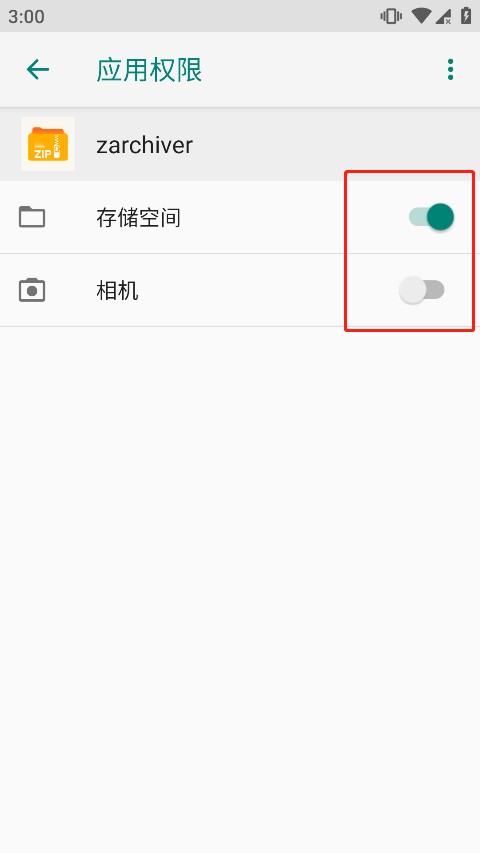
4、除了软件未获取到使用权限外,也有可能是单一的压缩文件进行了加密处理
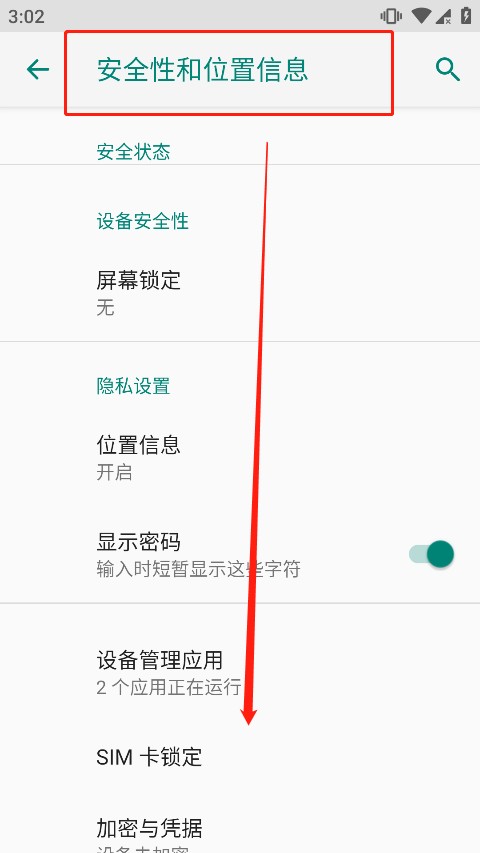
返回手机设置点击安全和隐私,进入访问限制,然后输入密码关闭访问限制即可
zarchiver如何解压迅雷文件
1、打开迅雷网盘,登录上自己的账号,之后的操作可为两种不同的情况:
非会员的用户直接在云盘中下载压缩包文件就可以了;
迅雷会员的用户需要先将压缩包的后缀更改后再进行下载。不然百度有时候可能会把你这个压缩包给扳掉;
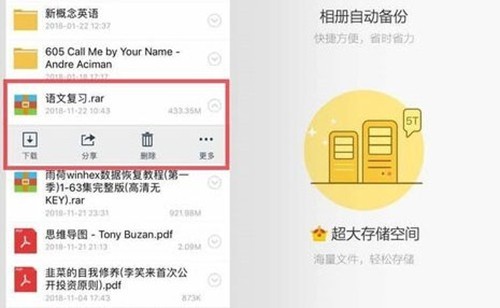
2、压缩包下载完成之后在手机的储存中找到所下载好的文件;
提示:一般手机迅雷网盘下载的文件都在Baidunetdisk或者是BaiduYunKernel这两个文件中
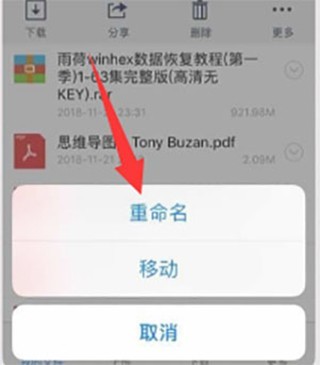
3、再打开软件,找到你所下载好的压缩包文件;
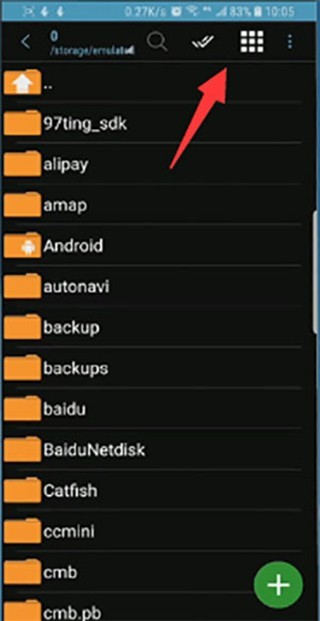
4、点击压缩包将会出现一个弹窗,点击提取文件的选项,选择好保存的位置之后软件就会开始进行解压;
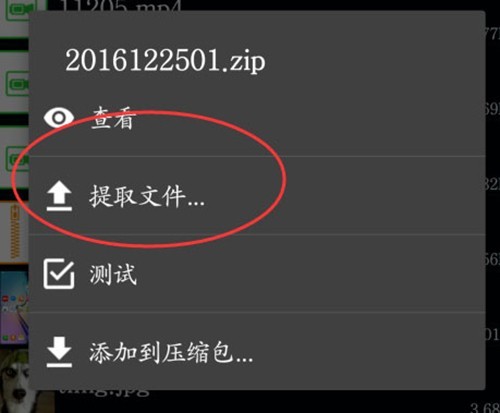
5、等待一会后就可以查看所解压好的文件了。
zarchiver常见问题
1、压缩文档拥有密码?
一些压缩文档可能会被加密并且该类文档仅能被知道密码的用户打开(不要使用手机密码)
2、程序无法正常工作?
请给开发者发邮件并附上上述问题
3、zarchiver为什么操作出错?
ZArchiver操作出错的原因可能包括文件过大、手机内存不足、解压路径错误、压缩包损坏、软件bug等。
4、zarchiver是什么?
是适用于Android设备上的文件压缩和存档管理应用程序。它允许用户压缩、解压缩和存档各种格式的文件,支持多种存档格式,包括 zip、7z、rar、iso、tar、gz 等,方便用户可以扩大自己的内存空间。
zarchiver的功能特点
1、支持创建以及解压多分卷文档:7z, rar(仅解压);
2、支持压缩以及解压带有密码保护的压缩文档;
3、支持多分卷压缩包解压操作;
4、支持直接打开压缩包内文档;
5、支持从邮件应用中打开压缩文档;
zarchiver优势是什么
1、体积更小,功能更强大,适用范围更广,可以解压缩带有密码保护的压缩文件
2、内置访问历史,可以迅速查找历史记录
3、可以简单创建各种格局的紧缩文件,紧缩内容更小,更简单共享,可提取各种格局的紧缩文件
zarchiver更新日志
v1.0.10版本
-加快文件操作;
-增加了SUI支持;
-增加了电子墨水主题;
-在ZA中添加拖放文件;
-其他修复和改进;
- 发行商:暂无资料
- 更新日期:2024-12-11 11:41
- 应用大小:4.94MB
- 当前版本: v1.0.10
- 系统要求: 安卓系统5.2以上
- 包名:ru.zdevs.zarchiver
- MD5:D34E65C90952AD90247CFDA2804CC671
- 隐私说明:查看详情
- 应用权限:查看详情
 首页
首页